Revit – Gérer les affichages d’un lien
Ou comment utiliser votre lien Revit pour gérer l’affichage de vos vues dans votre modèle
Saviez-vous que l'affichage d'un lien Revit peut se paramétrer directement depuis votre modèle ?
En effet, vos fichiers liés peuvent définir les représentations graphiques dans votre modèle, indépendamment de la "visibilité /graphisme" de la vue sur laquelle vous vous trouvez et ce même si votre vue est associée à un gabarit de vue.
Pour cela veuillez consulter la marche à suivre décrites ci-dessous :
Depuis le "Remplacement visibilité / graphisme", dans l’onglet "Lien Revit",
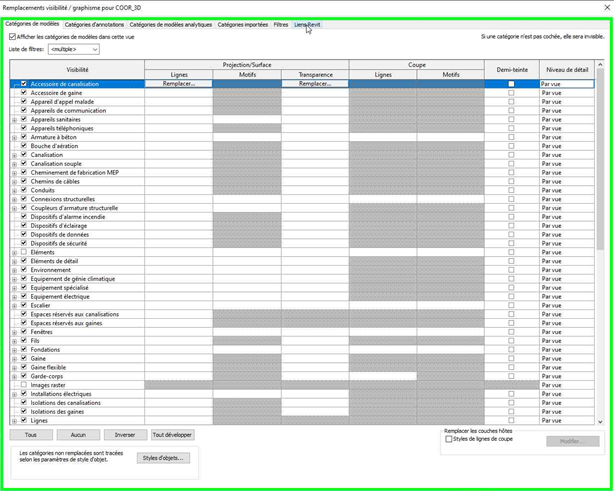
Cliquez sur "Par vue d’hôte" dans "Paramètres d’affichage"
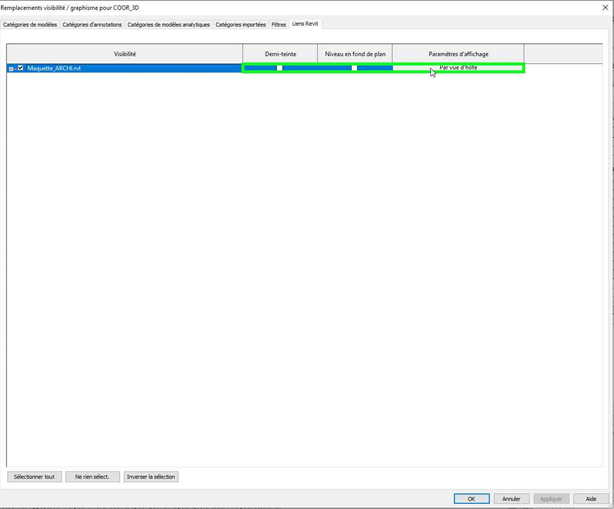
Dès lors, 2 solutions s’offrent à vous :
Soit, vous utilisez la fonction "Par vue liée"
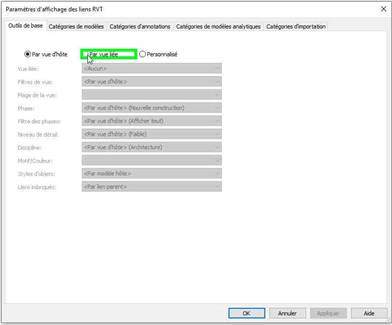
Alors, vous pouvez sélectionner une vue de votre modèle lié avec tous ses paramètres d’affichage dans la liste déroulante des vues disponibles dans votre modèle lié.
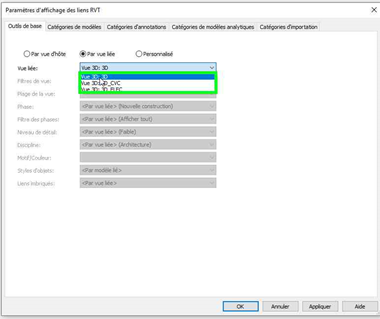
Soit, vous utilisez la fonction "Personnalisé"
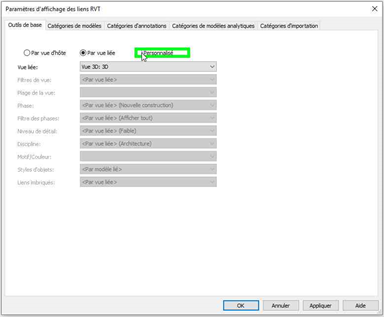
A partir de là, vous pouvez sélectionner par "Catégories de modèle", les éléments que vous voulez afficher et comment les afficher
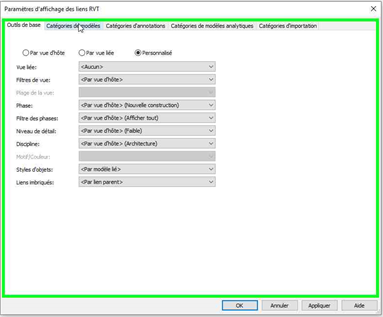
Pour ce faire, cliquez sur "Par vue d’hôte", puis sur "Personnalisé"
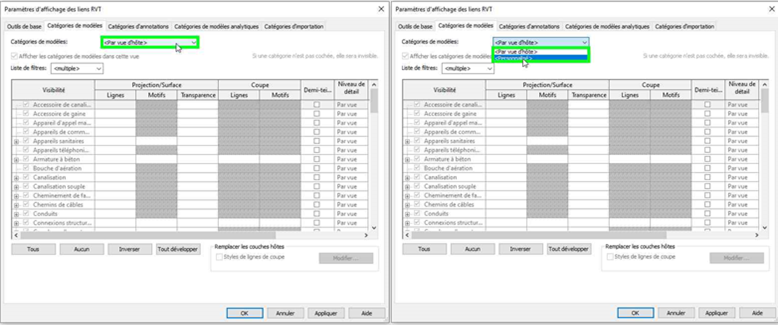
Vous avez désormais accès à toutes les "Catégories de modèles" de votre modèle lié, vous n’avez plus qu’à les choisir en sélectionnant les catégories.
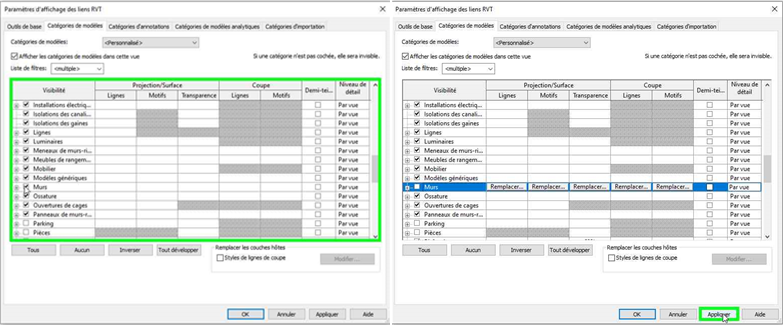
Nota Bene : Vous pouvez, bien entendu faire la même chose avec n’importe laquelle des "Catégories d’annotations", "Catégories de modèle analytique" et "Catégories d’importation" disponibles dans les paramètres de visibilité/graphisme.
Gardez le lien
Sébastien D.
Ces articles peuvent vous intéresser :



